3 طرق لفتح مدير المهام على ويندوز 8
تم إعادة تصميم إدارة المهام في نظامي التشغيل Windows 8 و 8.1 بالكامل. لقد أصبح أكثر فائدة وملاءمة. الآن يمكن للمستخدم الحصول على فكرة واضحة عن كيفية استخدام نظام التشغيل لموارد الكمبيوتر. مع ذلك ، يمكنك أيضا إدارة جميع التطبيقات التي تبدأ عند بدء تشغيل النظام ، يمكنك حتى تصفح عنوان IP لمحول الشبكة.
محتوى
استدعاء مدير المهام في ويندوز 8
واحدة من أكثر المشاكل الشائعة التي يتعين على المستخدمين التعامل معها هي ما يسمى برامج التعليق. عند هذه النقطة ، قد يكون هناك انخفاض حاد في أداء النظام حتى يتوقف الكمبيوتر عن الاستجابة لأوامر المستخدم. في مثل هذه الحالات ، من الأفضل إتمام العملية المعلقة بالقوة. للقيام بذلك ، يوفر Windows 8 أداة رائعة - "مدير المهام".
اهتمام!
إذا لم تتمكن من استخدام الماوس ، فيمكنك استخدام مفاتيح الأسهم للعثور على العملية المعلقة في "إدارة المهام" ، ولإكمال الزر " حذف" بسرعة .
الطريقة 1: اختصارات لوحة المفاتيح
الطريقة الأكثر شهرة لبدء "إدارة المهام" هي الضغط على تركيبة مفتاح Ctrl + Alt + Del . يتم فتح نافذة القفل حيث يمكن للمستخدم تحديد الأمر المطلوب. من هذه النافذة ، لا يمكنك فقط بدء "مدير المهام" ، بل لديك أيضًا خيارات للتأمين وتغيير كلمة المرور والمستخدم ، بالإضافة إلى تسجيل الخروج.
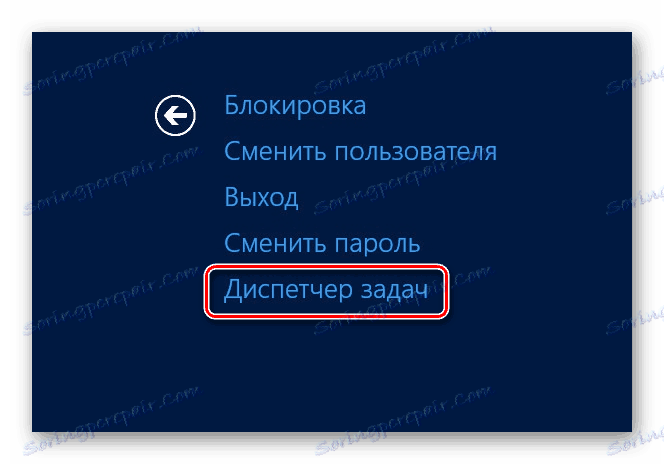
اهتمام!
يمكنك الاتصال "مدير" بسرعة أكبر إذا كنت تستخدم الجمع بين Ctrl + Shift + Esc . بهذه الطريقة تقوم بتشغيل الأداة دون فتح شاشة القفل.
الطريقة 2: استخدام شريط المهام
هناك طريقة أخرى لإطلاق "مدير المهام" بسرعة وهي النقر بزر الماوس الأيمن على "لوحة التحكم" وتحديد العنصر المناسب في القائمة المنسدلة. هذه الطريقة سريعة ومريحة أيضًا ، وهذا هو السبب في أن معظم المستخدمين يفضلونها.
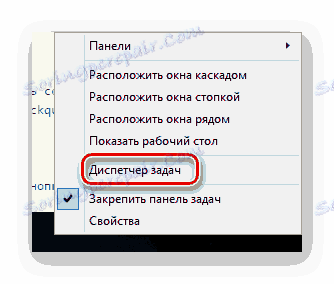
اهتمام!
يمكنك أيضًا النقر على زر الماوس الأيمن في الركن السفلي الأيمن. في هذه الحالة ، بالإضافة إلى إدارة المهام ، ستتمكن من الوصول إلى أدوات إضافية: إدارة الأجهزة ، البرامج والمكونات ، سطر الأوامر ، لوحة التحكم ، والمزيد.
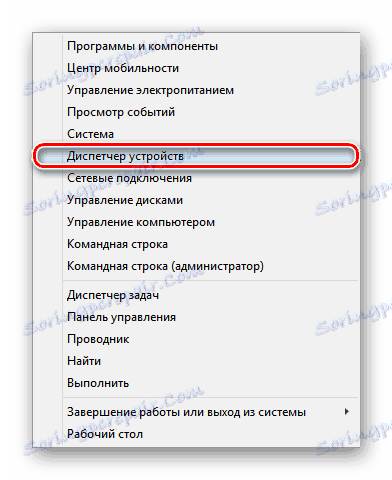
الطريقة الثالثة: موجه الأوامر
يمكنك أيضًا فتح "مدير المهام" من خلال سطر الأوامر ، والذي يمكن استدعاؤه باستخدام مفاتيح الاختصار Win + R. في النافذة التي تفتح ، اكتب taskmgr أو taskmgr.exe . هذه الطريقة ليست مريحة مثل السابقة ، ولكنها يمكن أن تكون مفيدة.
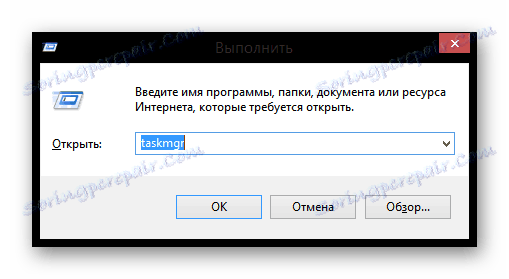
لذلك ، نظرنا في 3 طرق شائعة للتشغيل على ويندوز 8 و 8.1 "مدير المهام". يختار كل مستخدم بنفسه الطريقة الأكثر ملاءمة ، ولكن معرفة بضعة طرق إضافية لن تكون زائدة عن الحاجة.